Pada Windows 10 Anniversary Update, terdapat sebuah fitur yang memungkinkan para pengguna untuk mengubah tampilan dari Windows menjadi gelap (atau yang biasa di sebut sebagai Dark Mode). Hanya saja, pada update ini, Dark Mode hanya dapat di terapkan pada beberapa aplikasi buatan Microsoft, sehingga pengalaman Dark Mode yang di dapatkan sangatlah minim.
Pada Windows 10 Redstone 4/10 April update (Versi 1803), Microsoft telah memperbaharui fitur ini sehingga pengalaman saat menggunakan Dark Mode lebih akan lebih menarik bagi para penggunanya. Berikut cara mengaktifkan dark mode di Windows 10.
Cara Mengaktifkan Dark Mode di Windows 10
Terlebih dahulu, pastikan bahwa komputer kamu telah menggunakan Windows 10 versi 1803.
1. Untuk mengecek versi dari Windows, buka aplikasi Run (WIN + R) dan mengetikkan kalimat winver kedalam kolom perintah yang telah di sediakan.
Setelah menjalankan perintah-nya, nantinya akan muncul halaman baru berupa informasi dari Windows kamu.
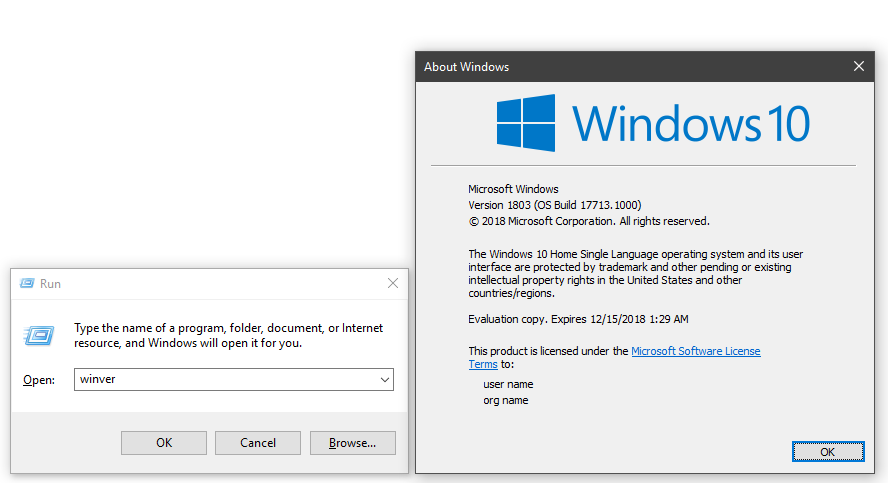
Jika sudah, kembali pastikan bahwa kamu menggunakan Windows 10 Versi 1803 build 17704 (ke atas). Jika Windows 10 masih berada pada versi build sebelumnya, maka lakukan proses update terlebih dahulu.
2. Selanjutnya, buka aplikasi Settings pada Windows.
Kita dapat membukanya dengan cara menekan WIN + I atau meng-klik logo gear yang berada pada Start Windows. Nantinya, akan muncul halaman baru berupa pilihan pengaturan pada Windows.
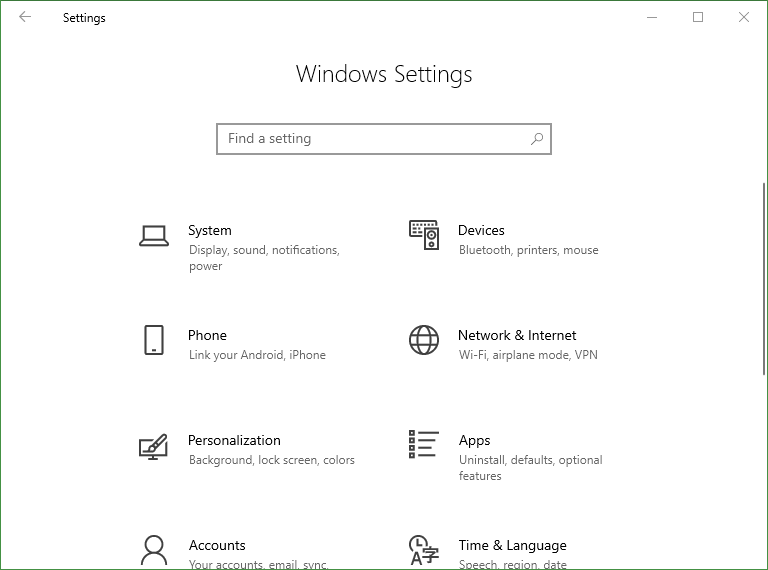
3. Klik pilihan Personalization pada aplikasi Settings.
4. Lalu, pada kolom Colors, carilah bagian Choose your default app mode pada kolom tersebut.
5. Selanjutnya, kita akan di beri dua opsi tampilan berupa Light (Terang) dan Dark (Gelap). Pilih opsi Dark untuk mengubah tampilan menjadi gelap.
Catatan: Perubahan tampilan akan berdampak pada semua aplikasi yang terkait dengan Windows (File Explorer, Documents, dan lain-lainnya).
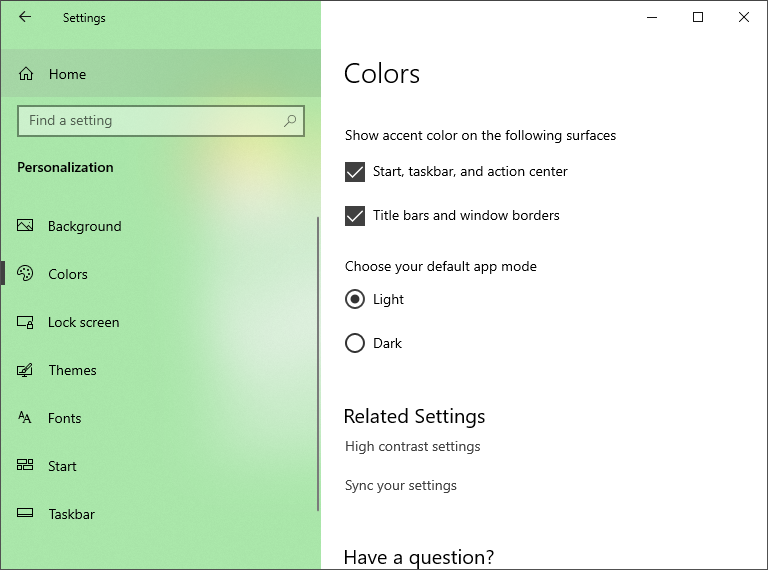
6. Jika berhasil, semua aplikasi terkait akan memiliki tampilan gelap seperti yang di inginkan. Untuk kembali mengubah tampilan, lakukan hal yang sama seperti sebelumnya.
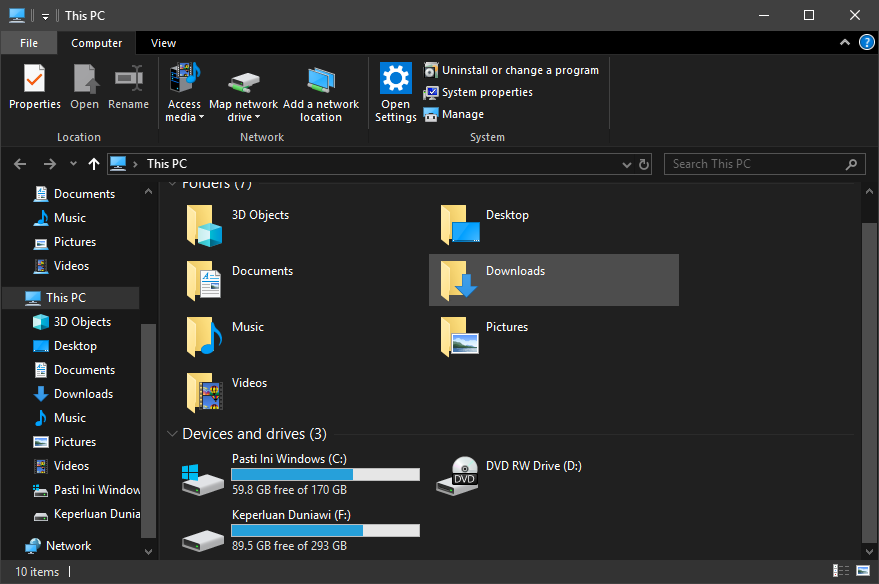
Demikian informasi yang telah di berikan. Harapannya agar pembaca dapat memahami serta menerapkan informasi yang telah di dapatkan baik kepada diri sendiri maupun orang lain. Semoga bermanfaat.
















